Det kan være veldig frustrerende når et program henger midt i en pågående oppgave, er det ikke? Et program som henger med ikke svarer-status eller rett og slett blir sittende fast midtveis er et vanlig problem. Du kan enten avslutte det fastkjørte programmet ved hjelp av Oppgavebehandling, eller bare kjøre Taskkill-kommandoer via ledeteksten (som forklart i forrige artikkel).
Imidlertid er det et enda enklere triks som kan drepe selv de mest sta programmene på et blunk. Ja, det er igjen en Taskkill-kommando, men utført på en annen måte. La oss se hvordan.
Hvordan drepe et program som ikke svarer ved hjelp av Taskkill-snarvei i Windows 10
Trinn 1: Åpne Notisblokk og skriv kommandoen nedenfor i den:
taskkill / f / fi “statusekvivalent svarer ikke”
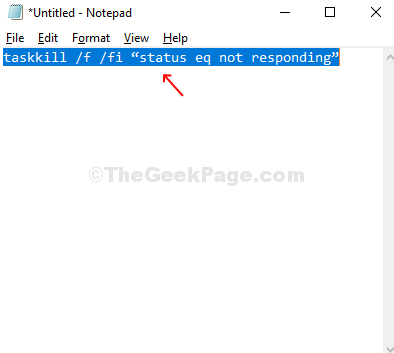
Steg 2: Gå til Fil alternativet øverst til venstre på Notisblokk. Klikk på Lagre som.
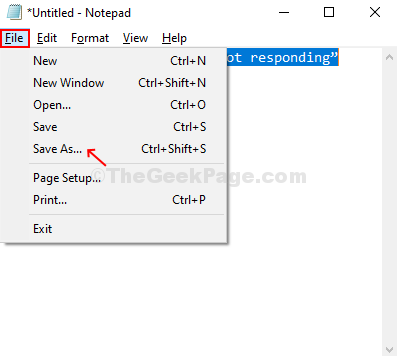
Trinn 3: Nå, kaller det alt relatert i Filnavn, å velge Lagre som type som Alle filer, og lagre den som .flaggermus fil.
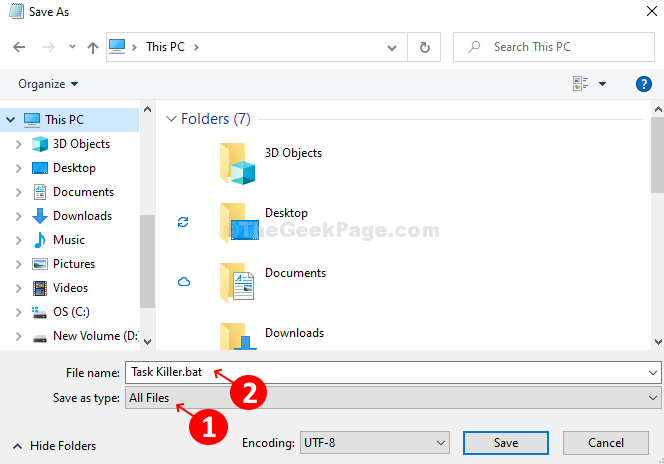
Trinn 4: Din .flaggermus filen lagres. Alt du trenger å gjøre er å dobbeltklikke på filen når du vil avslutte et irriterende program. Den blinker en ledetekst for nano-sekund og forsvinner mens den lukker det ikke svarende programmet på kort tid.

Det er det, og du er ferdig!


